Apple TV ne fonctionne pas bien? Faire une simple réinitialisation.
Il est courant que les appareils électroniques aient parfois tendance à agir étrangement. Ils peuvent ne pas répondre, geler ou répondre lentement sans raison. Apple TV ne fait pas exception à cela. Vous devez redémarrer votre Apple TV de temps en temps pour vous débarrasser de ces bestioles. Des situations comme lorsque vous souhaitez offrir votre Apple TV à vos amis, ou souhaitez revendre l'appareil, ou lorsque votre Apple TV ne fonctionne pas, vous devez effectuer une réinitialisation matérielle de l'Apple TV. Si vous ne savez pas comment réinitialiser votre Apple TV (4K, 4Génération, 3Génération, 2Génération, 1Génération), il suffit de suivre les étapes ci-dessous.
Gardez votre Apple TV allumée lorsque vous redémarrez pour éviter les problèmes.
Comment réinitialiser Apple TV 4K ou Apple TV HD
Paso 1: appuyez sur l'icône des paramètres sur votre Apple TV.

Paso 2: choisissez Système dans le menu Paramètres.
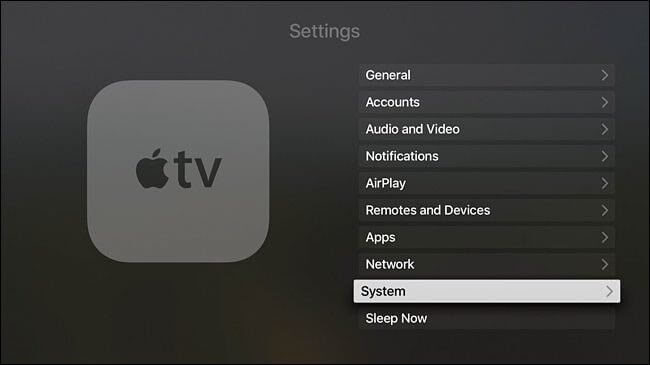
Paso 3: Appuyez sur l'option Réinitialiser. Vous verrez deux options.
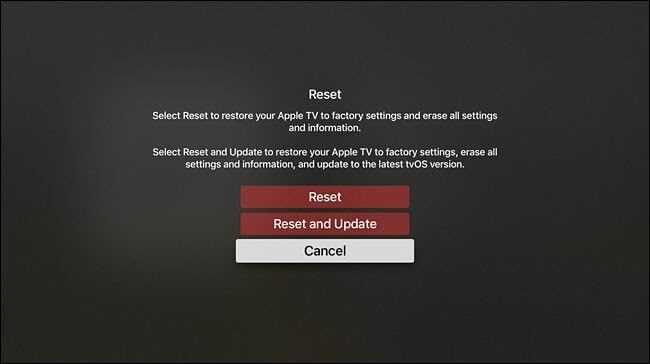
-
Restaurer: c'est le moyen le plus rapide de réinitialiser votre Apple TV en usine. Vous n'avez pas besoin d'une connexion Internet.
-
Redémarrer et mettre à jour: c'est similaire à l'option précédente. En outre, en choisissant cette option, le logiciel sera mis à jour après le redémarrage s'il y a une connexion Internet active.
Comment redémarrer Apple TV troisième génération ou antérieure
Paso 1: appuyez sur l'icône Paramètres sur l'écran d'accueil de votre Apple TV.
Paso 2: Choisissez l'option Général dans la liste des options affichées.
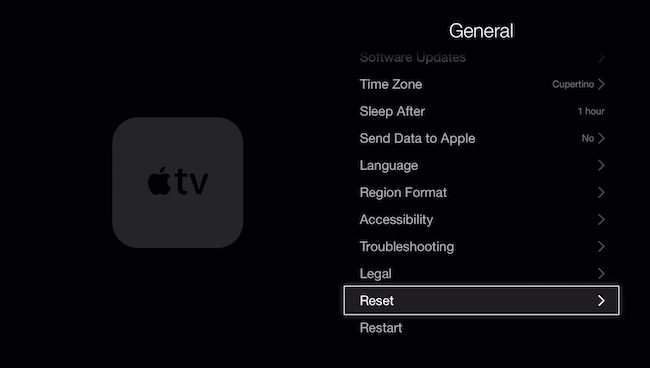
Paso 3: Cliquez sur l'option Réinitialiser, encore une fois ici, vous verrez deux options.
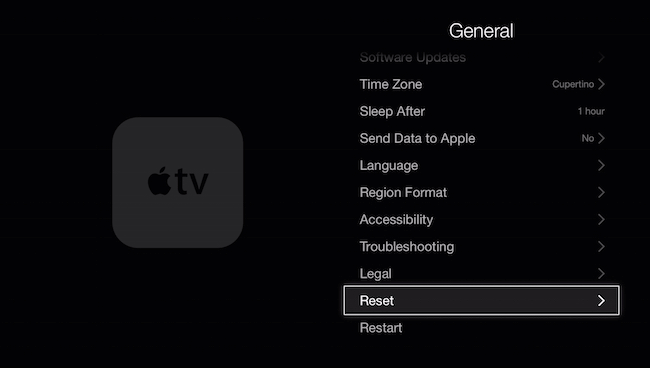
-
Réinitialiser tous les réglages: choisir cette option effectue une réinitialisation d'usine et effacera toutes les données et tous les paramètres associés à votre Apple TV. Vous n'avez pas besoin d'un accès Internet pour compléter cette option.
-
Restaurer: c'est le même processus que ci-dessus, mais il installe également les mises à jour logicielles s'il y en a si vous vous connectez à une connexion internet.
Comment redémarrer votre Apple TV sans la télécommande
Si la télécommande Apple TV ne fonctionne pas, Vous pouvez redémarrer votre Apple TV de deux manières.
-
Utilisation de l'un des appareils iOS.
-
Utiliser iTunes sur PC ou MacBook.
Étapes pour redémarrer votre Apple TV à l'aide de l'un des appareils iOS
Paso 1: Installez l'application Apple TV Remote depuis l'App Store ou l'un des appareils Apple (iPhone / iPad). Si vous avez déjà l'application, vérifiez qu'il s'agit de la version mise à jour.
Paso 2: Connectez votre appareil iOS au même réseau WiFi que votre Apple TV.
Paso 3: Ouvrez l'application Apple TV Remote sur l'appareil iOS.
Paso 4: Votre Apple TV s'affichera.
Paso 5: Entrez le code à quatre chiffres qui apparaît sur l'Apple TV de votre appareil iOS si vous y êtes invité.
Paso 6: Vous pouvez désormais contrôler votre Apple TV avec votre appareil iOS avec la télécommande Apple TV.
Paso 7: Effectuez les mêmes étapes que celles mentionnées sur la façon de redémarrer Apple TV 4K et Apple TV de 3e génération avec un appareil iOS et redémarrez Apple TV sans télécommande Apple TV.
Étapes pour redémarrer Apple TV à l'aide de l'application iTunes
Paso 1: Éteignez votre Apple TV et connectez-la à votre ordinateur Windows ou Macbook à l'aide du câble Lightning vers USB.
Paso 2: Après l'avoir connecté à votre PC, allumez votre Apple TV.
Paso 3: ouvrez l'application iTunes. Vous verrez la page de résumé Apple TV. S'il n'apparaît pas, cliquez sur l'icône Apple TV dans le coin supérieur gauche de votre PC.
Paso 4: choisissez Restaurer Apple TV. va commencer à restaurer.
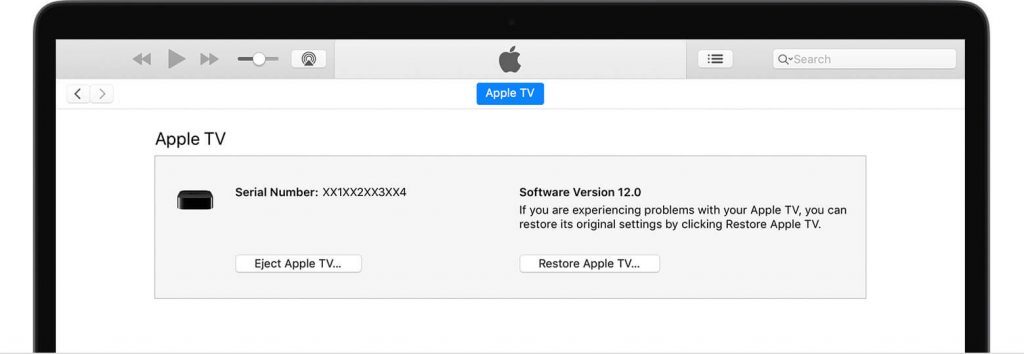
Paso 5: Lors de la restauration, ne pas débrancher le câble USB.
Paso 6: lorsque la restauration est terminée, débranchez le câble USB et le cordon d'alimentation.
Essayez d'utiliser Apple TV maintenant. Fonctionnera parfaitement. Même comme ça, si vous avez des problèmes ou des erreurs, apportez-le au centre de service Apple le plus proche.
Comment réinitialiser votre télécommande Apple TV
Apple TV a deux types de télécommande. Télécommande en aluminium pour Apple TV et télécommande Siri pour Apple TV. La télécommande en aluminium est blanche et la télécommande Apple TV Siri est noire. Si votre télécommande ne fonctionne pas correctement, vous pouvez également réinitialiser la télécommande Apple TV.
Avant de redémarrer la télécommande Apple TV, retirez l'ancienne pile et insérez une nouvelle dans le boîtier en aluminium de la télécommande. La télécommande Siri a la batterie rechargeable et non la remplaçable. Chargez-le pendant quelques minutes ou vérifiez votre charge. Allez dans Paramètres et cliquez sur Télécommandes et appareils. Choisissez Remote pour voir combien de charge il reste à votre télécommande Siri.
Conseil de Techowns: Comment redémarrer ou redémarrer Apple TV [3 Méthodes]
Paso 1: Appuyez et maintenez enfoncé le bouton de menu et le bouton d'augmentation du volume pendant trois secondes.
Paso 2: Il réinitialisera votre télécommande et la couplera à nouveau avec votre Apple TV. Lorsque la télécommande est couplée avec votre Apple TV, vous verrez une fenêtre pop-up en haut à droite de votre Apple TV indiquant que votre télécommande est appairée.
Le redémarrage de votre Apple TV est l'une des meilleures solutions pour tout problème mineur et résout tous les bugs et erreurs actuels, s'il y avait. Ce sera toutes les informations, y compris votre mot de passe Apple TV. Si le redémarrage de votre Apple TV ne résout pas le problème, apportez-le au centre de service Apple et réparez-le.
Commentez ci-dessous si vous avez quelque chose à partager avec nous. Suivez-nous sur Twitter et Facebook pour plus de mises à jour.
Article similaire:
- ⭐ Comment regarder DAZN sur Apple TV [Toutes générations]
- Comment éteindre l'Apple TV? Le moyen le plus simple
- ⭐ Comment lire Spotify Music sur Apple TV [3 méthodes simples]
- ▷ Quelle est la demande d'enregistrement d'un dispositif de tuner TV numérique et doit être supprimée?
- Haut 10 Lecteurs IPTV pour Windows [2020]
- ⭐ Comment obtenir des comptes Fortnite gratuits avec Skins?






